modbus与组态王通讯使用说明
组态王通过宏电GPRS DTU与S7-200(modbus协议)通讯

组态王通过宏电GPRS DUT连接S7-200测试过程一、简介对于远程数据监控的系统,目前组态王提供了多种网络监控方式。
其中,基于中国移动公司移动服务网络的GPRS(通用分组无线业务)服务或中国联通公司的CDMA(码分多址)服务,组态王提供了一种无线远程数据交换解决方案。
采用此种数据交换方案,用户需要为计算机申请公网IP地址或域名及现场设备上连接支持GPRS或CDMA服务的DTU模块,适合于有移动网络覆盖的远程的数据采集系统。
目前组态王软件支持包括深圳宏电、深圳倚天、厦门桑荣、唐山蓝迪、北京艺能、北京汉智通、台湾尉普、福州利事达、上海蓝峰、福建实达、北京爱立信、北京欧特姆、航天金软、力创LQ-8200、实达TCP、嘉复欣、蓝天顶峰(NETJET)等厂家的DTU模块。
本文主要以组态王软件与宏电GPRS DTU模块采用GPRS方式与西门子 PLC设备进行通信为例讲解此方案的实现方法。
(有关宏电DTU产品的详细情况请咨询宏电公司。
)二、软硬件环境Window XP(SP2)操作系统Kingview6.53(组态王)宏电GPRS DTU H7710模块S7-200西门子PLC CPU 222CN移动电话卡(开通GPRS功能全球通卡)三、宏电GPRS DTU配置:要使用DTU模块进行通信,首先必须进行DTU设备的配置,使其适合工作环境。
1.DSC DEMO 设置调试DTU 需要在中心启动DSC DEMO 程序,用于向DTU 发送和接收从DTU 发来的数据,它的运行操作界面如下:点击服务设置,出现如下图界面:服务类型:UDP 和TCP 协议选择(根据用户对DTU 协议的设置选择,本例以UDP 为例);服务端口:DSC DEMO 侦听端口(1~65535),用户自定义设置(本例以5007 为例);指定IP:该功能在PC 具有多IP 地址时使用,用于设置接收数据和发送数据所用IP 地址;(如果中心有多IP 的情况下,不指定IP 地址,有可能导致DTU 无法和DSC DEMO 建立连接。
Modbus OPC Server操作说明及组态王连接OPC服务器步骤

操作步骤如下: 操作步骤如下:
2、创建一个Group对象 、创建一个Group对象
操作步骤如下: 操作步骤如下:
3、创建一个Tag(Item)对象 、创建一个Tag(Item)对象
OPC服务器支持的 OPC服务器支持的Sever接口 服务器支持的Sever接口
OPC服务器支持的 OPC服务器支持的Group接口 服务器支持的Group接口
Modbus OPC Server说明 Server说明
詹根基 zhan826@ QQ:10167223
Modbus OPC Server的界面 Server的界面
操作步骤如下: 操作步骤如下:
单击 “Edit”菜单下的“Port…”设置好 Edit”菜单下的 Port…” 菜单下的“ Modbus协议的通信参数 Modbus协议的通信参数
组态王配置OPC服务步骤: 组态王配置OPC服务器步骤: 服务器步骤
组态王配置OPC服务器步骤: 组态王配置OPC服务器步骤: 服务器步骤
组态王配置OPC服务器步骤: 组态王配置OPC服务器步骤: 服务器步骤
组态王配置OPC服务器步骤 组态王配置OPC服务器步骤: 服务器步骤:
组态王配置OPC服务器步骤 组态王配置OPC服务器步骤: 服务器步骤:
注意:如果没有连接设备,让服务器程序运行 在仿真模式下,就不必设置通信参数了。
操作步骤如下: 操作步骤如下:
1、创建OPC服务器对象 、创建OPC服务器对象
注意:如果没有连接设备,请在“Simulate 注意:如果没有连接设备,请在“Simulate I/O” 上打勾。让服务器程序运行在仿真模式下。
组态王配置OPC服务器步骤 组态王配置OPC服务器步骤: 服务器步骤:
威纶触摸屏作为从站利用Modbus与组态王通讯实例
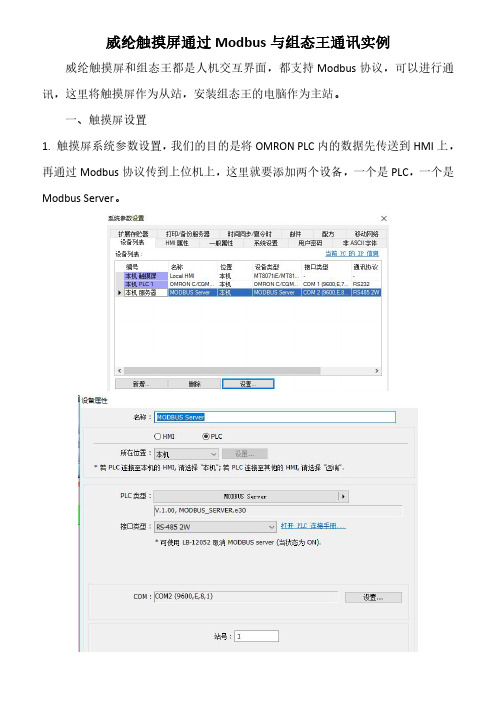
威纶触摸屏通过Modbus与组态王通讯实例威纶触摸屏和组态王都是人机交互界面,都支持Modbus协议,可以进行通讯,这里将触摸屏作为从站,安装组态王的电脑作为主站。
一、触摸屏设置1.触摸屏系统参数设置,我们的目的是将OMRON PLC内的数据先传送到HMI上,再通过Modbus协议传到上位机上,这里就要添加两个设备,一个是PLC,一个是Modbus Server。
需要注意的就是其中PLC类型,接口类型,COM口的通讯参数设置,站号,这些要与上位机的参数设置相同才可以。
2.资料传输方式设置,在工具中有资料传输选项,点击新增,如下图,就可以将OMRON PLC里的位或字数据按照要求传送到HMI里的LW,LB内。
选择相应的地址类型,间隔,来源地址和目标地址即可。
如图我们已经设置好传送的目标,这里需要记录数据在HMI内的地址,参考下图地址对应表,将HMI内的数据按照地址对应到上位机里。
这样就完成触摸屏的设置。
二、组态王工程建立1.建立工程,打开组态王软件,在工程管理器内点击新建,按提示建立工程。
2.添加设备,在左侧目录树设备中任一COM口右侧新建处,双击新建设备,选择驱动——PLC——莫迪康——Modbus RTU COM,点击下一步,编辑设备名称,下一步,选择串口(选择串口时要注意查看我的电脑设备管理器连接通讯线的是哪一个端口,如果是COM3,这里相应的就要选COM3),下一步选站号,要与HMI 对应,其他默认即可。
此时左侧目录树就多出了COM3口,双击弹出参数设置窗口,按照HMI的参数进行设置。
这样就建好了设备。
3.定义变量,点击目录树左侧“数据词典”,在右边点击新建,想要从HMI上读多少数据就在这里建立多少变量,位变量就建立I/O离散,字变量就建立I/O实数,另外注意的就是连接的设备选择刚才建立的Modbus设备,寄存器地址特别注意要与HMI对应,参考上面地址图。
HMI中是LB0,在这里就是00001,HMI中是LW1,这里就是40002(或者是30002),以此类推。
ModbusOPCServer操作说明及组态王连接OPC服务器步骤

ModbusOPCServer操作说明及组态王连接OPC服务器步骤Modbus是一种通信协议,广泛应用在工业自动化领域。
OPC(OLEfor Process Control)是一种标准的工业自动化通信协议,用于实现不同设备和软件之间的数据交换。
Modbus OPC Server则是将Modbus协议转化为OPC协议,使得Modbus设备可以与OPC客户端进行通信。
下面是Modbus OPC Server的操作说明及组态王连接OPC服务器步骤。
步骤1:安装Modbus OPC Server软件步骤2:配置Modbus设备打开Modbus OPC Server软件,点击“配置”按钮进入配置界面。
在此界面上可以添加和配置Modbus设备。
点击“添加设备”按钮,根据设备的类型和通信参数进行配置。
配置完成后,点击“保存”按钮保存配置。
步骤3:配置OPC服务在Modbus OPC Server软件中,点击“OPC服务”按钮进入OPC服务配置界面。
在此界面上可以配置OPC服务的名称、端口号等信息。
点击“保存”按钮保存配置。
步骤4:启动OPC服务在OPC服务配置界面,点击“启动”按钮启动OPC服务。
启动成功后,软件会显示OPC服务的活动状态。
步骤5:连接组态王在组态王软件中,打开工程文件。
在“通信”模块中,找到OPC服务器的配置选项。
输入Modbus OPC Server的IP地址和端口号,并点击“连接”按钮。
如果连接成功,组态王将显示OPC服务器的活动状态。
步骤6:添加Modbus数据点在组态王的工程文件中,通过拖拽或手动输入的方式,添加Modbus 数据点。
根据Modbus设备的地址和功能码,设置数据点的属性和通信参数。
步骤7:实时监控和控制在组态王软件中,可以使用图形界面实时监控和控制Modbus数据。
通过设置不同的控件和动作,可以读取和写入Modbus设备的数据。
通过以上步骤,可以实现Modbus设备与组态王之间的数据交换。
S7200与组态王通信 MODBUS

S7200与组态王通信MODBUS
S7200与组态王通信,MODBUS协议,PLC为从站,上位机为主站,两站之间距离大概有300多M,工控机上我已经安了RS485的串口卡,使用的是RS485的通讯线,线两端的D型头(一公一母)是自己弄的(3和8的引脚),相接后一直是通信失败,我想问下这方法可行不?
问题补充:
如何测试通讯线的好坏?
最佳答案
PLC通信口是3、8脚,你那RS485的串口卡出来就未必了。
首先要确认你RS485的串口卡出来的脚。
用一根短短电缆试下,跟PLC通信上了再说。
通信电缆尽量不要跟大电流,高电压的电缆一起走。
尽量用双绞屏蔽电缆,注意接地。
组态王ModbusMaster规格说明书(3.0)V2.0

ModbusMaster产品规格说明书[项目经理填写]一、产品功能简介a)支持协议说明通用协议:ModbusRtu,ModbusASCII,ModbusTCPb)支持的硬件型号说明:所有支持上述协议的设备。
1支持的连接说明及发送方式支持串口连接和TCP连接。
如果是串口连接,支持按Rtu和ASCII发送;如果是TCP连接,支持以socket发送。
二、驱动接口:3.0开发包三、设备添加方式a)在组态王中定义设备时请选择:通用版下:[PLC] > [莫迪康] > [ModbusRTU] > [COM][PLC] > [莫迪康] > [ModbusRTU(unpack)] > [COM][PLC] > [莫迪康] > [ModbusASCII] > [COM][PLC] > [莫迪康] > [ModbusTCP] > [TCP]其他的设备,设备名中必须包含有ModbusRTU,或ModbusASCII,或ModbusTCP 字样。
区分大小写。
否则无法使用该驱动。
由于驱动是通过des文件里面的这些关键字进行匹配的。
英文版下:[PLC] > [Modicon] > [ModbusRTU] > [COM][PLC] > [Modicon] > [ModbusRTU(unpack)] > [COM][PLC] > [Modicon] > [ModbusASCII] > [COM][PLC] > [Modicon] > [ModbusTCP] > [TCP]注:串口统一为“COM”,以太网统一为“TCP”b)设备向导页选项的特殊说明:如果是串口设备:如果是以太网设备:网络设备需要选择串口的原因是:一个设备接口(如Com1、网卡)开启一个线程。
c)对于串口设备通讯参数的推荐设置如下无,视具体设备而定四、本设备的地址格式及地址范围串口连接方式(Rtu):Address[:Delay:BeforeDelay]Address 1-255 设备地址Delay 0-60000 发送每条命令帧后的延迟时间(毫秒)BeforeDelay 0-60000 发送每条命令帧前的延迟时间(毫秒)串口连接方式(ASCII):同RTUTCP连接方式:IP[:Port] Address[/TimeOut]IP 设备IP地址或域名Port 设备IP地址端口,(不写时默认为502)Address 1-255设备地址TimeOut 网络超时(不写时默认30秒)[] []内不写则采用驱动默认值,写则采用用户自定义值。
组态王MODBUS通讯

首先点设备,然后新建
选择PLC下的莫迪康的MODBUS,点下一步
这是命名外部设备的名称,无所谓是什么,只要自己记住就行,点下一步
这个串口要和你连的一致,点下一步
这个地址就是和电脑连的仪表的地址,要注意一下,点下一步
一般是默认,点下一步
点完成
设置完成之后,双击COM3,会出现这个,按照仪表的通讯格式改,通常都会被忽视这一步,导致通讯失败
串口设置完成之后,开始设置变量了,点新建
注意设置变量类型,连接设备,寄存器和数据类型选好,点下一步
接下来设置画面,点新建
点确定即可
画一个文本
双击文本,点模拟值输出
点?,选中变脸,其它的无所谓
不要忘了还有最后一步,也是耗费了我很多天的一步,点命令语言下的应用程序命令语言,双击右边的新建
点下面的变量域,按下面的写,点确认。
设置完成,全部保存之后,点view运行,就可以看到实时的从仪表传过来的数据。
西门子S7-200PLC与组态王的无线通信Modbus方案
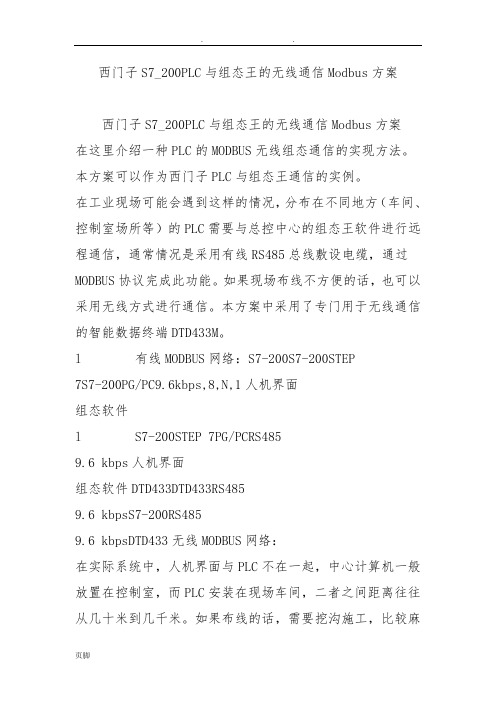
西门子S7_200PLC与组态王的无线通信Modbus方案西门子S7_200PLC与组态王的无线通信Modbus方案在这里介绍一种PLC的MODBUS无线组态通信的实现方法。
本方案可以作为西门子PLC与组态王通信的实例。
在工业现场可能会遇到这样的情况,分布在不同地方(车间、控制室场所等)的PLC需要与总控中心的组态王软件进行远程通信,通常情况是采用有线RS485总线敷设电缆,通过MODBUS协议完成此功能。
如果现场布线不方便的话,也可以采用无线方式进行通信。
本方案中采用了专门用于无线通信的智能数据终端DTD433M。
l 有线MODBUS网络:S7-200S7-200STEP7S7-200PG/PC9.6kbps,8,N,1人机界面组态软件l S7-200STEP 7PG/PCRS4859.6 kbps人机界面组态软件DTD433DTD433RS4859.6 kbpsS7-200RS4859.6 kbpsDTD433无线MODBUS网络:在实际系统中,人机界面与PLC不在一起,中心计算机一般放置在控制室,而PLC安装在现场车间,二者之间距离往往从几十米到几千米。
如果布线的话,需要挖沟施工,比较麻烦,这种情况下比较适合采用无线通信方式。
一、PLC与组态王的Modbus通信1. 下载S7_200程序需要向 PLC中下载对应的初始化程序(KVmoddbus.mwp),由亚控公司提供。
此程序默认的PLC通讯端口为 port0,地址为 2,波特率 9600,无校验(地址和波特率可由程SBR0 中的 VB8,SMB30 进行修改);2.设备选择选择以下两个设备都可以。
3. 演示程序界面打开组态王演示工程文件二、满足西门子PLC的MODBUS通信协议的专用无线数据终端为了满足西门子PLC和组态王的MODBUS通信协议,对无线数据终端具有以下要求:适合于RS232/RS485串口连接,可以直接代替有线的RS485网DTD433M提供标准的RS232/RS485口。
组态王modbus通信方法莫迪康通信配置步骤
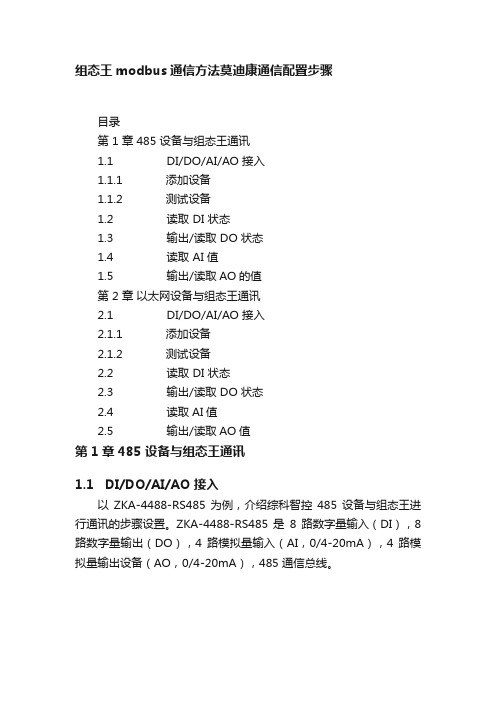
组态王modbus通信方法莫迪康通信配置步骤目录第 1 章 485 设备与组态王通讯1.1 DI/DO/AI/AO 接入1.1.1 添加设备1.1.2 测试设备1.2 读取 DI 状态1.3 输出/读取 DO 状态1.4 读取 AI 值1.5 输出/读取AO的值第 2 章以太网设备与组态王通讯2.1 DI/DO/AI/AO 接入2.1.1 添加设备2.1.2 测试设备2.2 读取 DI 状态2.3 输出/读取 DO 状态2.4 读取AI值2.5 输出/读取AO值第 1章 485 设备与组态王通讯1.1 DI/DO/AI/AO 接入以ZKA-4488-RS485 为例,介绍综科智控485 设备与组态王进行通讯的步骤设置。
ZKA-4488-RS485 是8 路数字量输入(DI),8 路数字量输出(DO),4 路模拟量输入(AI,0/4-20mA),4 路模拟量输出设备(AO,0/4-20mA),485 通信总线。
以 ZKA-4488-RS485 出厂默认通讯参数如下:站号:01波特率:115200数据格式:8,N,1与电脑连接的端口:客户查看电脑设备管理器中的COM口,选择实际使用的端口1.1.1 添加设备选择:[PLC] > [莫迪康] > [ModbusRTU] > [COM]如下图所示:选择“下一步”出现名称设置:为设备取一个名称,在此输入 TEST,单击“下一步”,弹出“设备配置向导”,如下图所示。
为设备选择连接串口,选择 COM4,根据实际对应 COM 进行选择,单击“下一步”,弹出“设备配置向导”,如下图所示。
填写设备地址,设置为1,单击“下一步”,弹出“设备配置向导”,如下图所示。
1.1.2 测试设备选择[COM4] > [TEST]>[测试 逻辑设备],如下图所示:将弹出“串口设置”设置项:选择“通讯参数”选项,将通讯参数设置为“115200、N、8、1”。
modbus通讯组态
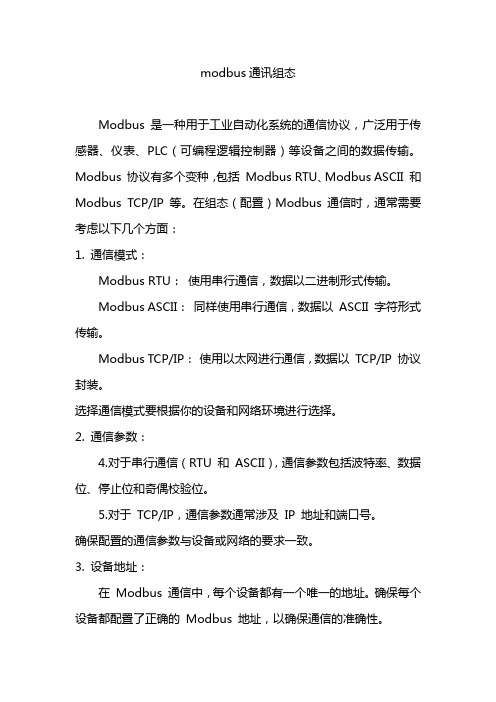
modbus通讯组态Modbus 是一种用于工业自动化系统的通信协议,广泛用于传感器、仪表、PLC(可编程逻辑控制器)等设备之间的数据传输。
Modbus 协议有多个变种,包括Modbus RTU、Modbus ASCII 和Modbus TCP/IP 等。
在组态(配置)Modbus 通信时,通常需要考虑以下几个方面:1. 通信模式:Modbus RTU:使用串行通信,数据以二进制形式传输。
Modbus ASCII:同样使用串行通信,数据以ASCII 字符形式传输。
Modbus TCP/IP:使用以太网进行通信,数据以TCP/IP 协议封装。
选择通信模式要根据你的设备和网络环境进行选择。
2. 通信参数:4.对于串行通信(RTU 和ASCII),通信参数包括波特率、数据位、停止位和奇偶校验位。
5.对于TCP/IP,通信参数通常涉及IP 地址和端口号。
确保配置的通信参数与设备或网络的要求一致。
3. 设备地址:在Modbus 通信中,每个设备都有一个唯一的地址。
确保每个设备都配置了正确的Modbus 地址,以确保通信的准确性。
4. 功能码和寄存器地址:Modbus 协议使用功能码来指定执行的操作,例如读取数据、写入数据等。
此外,对于读写数据,需要指定寄存器地址。
确保正确配置功能码和寄存器地址。
5. 数据格式:根据实际情况选择数据格式,包括数据类型和字节顺序。
Modbus 协议支持不同的数据类型,如位、字节、整数、浮点数等。
6. 异常处理:配置适当的异常处理机制,以处理通信过程中可能出现的错误或异常情况,确保系统的稳定性和可靠性。
7. 网络安全:对于Modbus TCP/IP,考虑网络安全是至关重要的。
使用安全协议、防火墙和其他安全措施来保护Modbus 通信的安全性。
8. 测试与调试:在实际应用之前,进行充分的测试与调试。
使用Modbus 通信测试工具,检查通信是否正常,确保数据的准确传输。
9. 文档和记录:确保对Modbus 通信的配置进行详细的文档记录。
施奈德PM500仪表通过MODBUS协议和组态王通讯使用说明
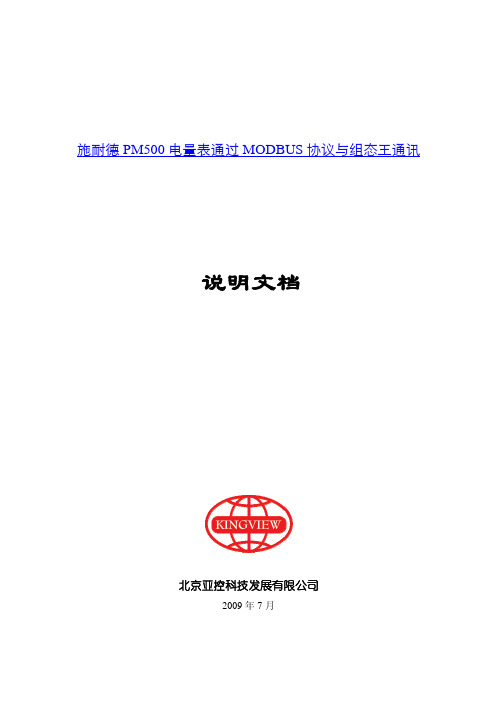
施耐德PM500电量表通过MODBUS协议与组态王通讯说明文档北京亚控科技发展有限公司2009年7月目录1. 配置仪表参数 (1)2. 组态王定义设备 (1)3. 组态王设置通讯参数 (1)4. 组态王定义变量 (1)PM500电量表提供标准modbusRTU串口协议,组态王可以通过标准modbusRTU 驱动实现和该仪表的通讯。
具体通讯配置步骤:1. 配置仪表参数给仪表上电,然后进入参数设置环境,进行参数设置,其中用于和组态王通讯的几项设置为:仪表地址:根据需要设定(当前值为: 1 )波特率:9600停止位:1校验方式:EVEN(表示偶校验)2. 组态王定义设备在组态王中定义设备时选择:PLC-->莫迪康-->Modbus(Rtu)-->串口。
设备地址:和实际仪表中的设备地址值一致即可,比如设置为:1。
3. 组态王设置通讯参数组态王中双击所使用的计算机串口,如COM1 ,设置通讯参数为:波特率:9600数据位:8停止位:1校验方式:偶校验4. 组态王定义变量1)在组态王数据词典中定义变量时,根据PM500仪表的 WORD文档关于MODBUS 地址说明,其中功能码为3的16位寄存器,如对应十进制地址为 512--567 的相应参数地址,在用组态王读取时,对应组态王寄存器应为4,寄存器地址应为实际设备MODBUS地址寄存器+1 :如:MODBUS地址为30512时,在组态王中定义一个变量,对应为:寄存器: 40513数据类型:UINT读写类型:读写(或只读)其他16位寄存器地址定义以此类推。
2)对于功能码为3的32位寄存器,在组态王中对应寄存器名称为9 ,寄存器地址也为实际设备MODBUS地址寄存器+1。
如:MODBUS地址为30768时,在组态王中定义一个变量,对应为:寄存器: 90769数据类型:Float读写类型:读写(或只读)其他32位寄存器类推。
3)对于功能码为6 的只写寄存器,在组态王中对应举例为:MODBUS地址为61024时,在组态王中定义一个变量,对应为:寄存器: 41025数据类型:UINT读写类型:读写(或只写--->此时频率可设置为 0 )4)对于功能码为16 的只写寄存器,组态王中对应寄存器为9 ,地址定义方法同上。
MODBUS通讯测试软件设置说明

MODBUS通讯组态说明仪表采用标准modbus通讯协议(读写部分数据)格式为: 8位数据位,无奇偶校验,1位停止位。
在使用组态软件时,须选用的设备为modicon(莫迪康)的PLC,Modbus-RTU地址型。
数据为整型16位。
16路数据从寄存器00开始到16。
7使用组态王寄存器从4001开始到4016。
(对于有些组态软件,可能从3001开始) 参数代号含义4x0001 第1路测量值4x0002 第2路测量值4x0003 第3路测量值。
4x0016 第16路测量值例:读地址为1的仪表的第1路测量值(PV1=1000值)发送数据为 01 03 00 00 00 01 84 0A(其中01 是仪表地址,03是功能号,00 00是寄存器起始地址,00 01 表示读一个数,84 0A是校验码。
如果要读第1、2路测量值两个数据,则可以发送,01 03 00 00 00 02 C4 0B返回数据为 01 03 02 03 E8 B8 FA (其中03 E8—1000)。
以下为通讯测试软件设置说明:对于测试软件中的参数设置,见上图,串口:以电脑串口号为准波特率:和仪表波特率一致数据位:8位奇偶校验位:无停止位:1读数据指令:0X030000000Y其中:0X指仪表的地址,以仪表的地址为准,如为1,则X=10Y指读取仪表数据的路数,如8路数据则Y=8。
Registet Size:2 Byte Sign/Unsign:e有无符号 Decimal:小数点,一般为1,即1位有效位。
如数值123,如Decimal值为0,测显示123.000如Decimal值为1,测显示12.300。
18、组态王之MODBUS RTU通信实例

04、欧姆龙PLC
通信协议:MODBUS RTU
物 理 层:RS485
起 始 位:1位
数 据 位:8位
校验方式:偶校验
停 止 位:1位
波 特 率:9600bps
从站地址:0x01-0x08
05、松 下PLC
通信协议:MODBUS RTU
物 理 层:RS485
起 始 位:1位
四、寄存器地址说明:
01、三 菱PLC
X00-X07(M080-M087)对应的MODBUS编号为113313-113320(10081-10088),实际地址则为0x3400-0x3407(0x0050-0x0057)
X10-X17(M088-M095)对应的MODBUS编号为113321-113328(10089-10096),实际地址则为0x3408-0x340F(0x0058-0x005F)
X08-X0F对应的MODBUS编号为10009-10016,实际地址则为0x0008-0x000F
X10-X17对应的MODBUS编号为10017-10024,实际地址则为0x0010-0x0017
Y00-Y07对应的MODBUS编号为00001-00008,实际地址则为0x0000-0x0007
DO0001-DO0008对应的MODBUS编号为00001-00008,实际地址则为0x0000-0x0007
DO0009-DO0016对应的MODBUS编号为00009-00016,实际地址则为0x0008-0x000F
五、组态王 MODBUS RTU通信实例详单:
01、组 态 王 (主站)和三 菱PLC(从站)之间做1:1之MODBUS RTU通信实例
西门子S7-200PLC与组态王的无线通信Modbus方案

西门子S7_200PLC和组态王的无线通信Modbus方案西门子S7_200PLC和组态王的无线通信Modbus方案在这里介绍一种PLC的MODBUS无线组态通信的实现方法。
本方案可以作为西门子PLC和组态王通信的实例。
在工业现场可能会遇到这样的情况,分布在不同地方(车间、控制室场所等)的PLC需要和总控中心的组态王软件进行远程通信,通常情况是采用有线RS485总线敷设电缆,通过MODBUS协议完成此功能。
如果现场布线不方便的话,也可以采用无线方式进行通信。
本方案中采用了专门用于无线通信的智能数据终端DTD433M。
l 有线MODBUS网络:S7-200S7-200STEP7S7-200PG/PC9.6kbps,8,N,1人机界面组态软件l S7-200STEP 7PG/PCRS4859.6 kbps人机界面组态软件DTD433DTD433RS4859.6 kbpsS7-200RS4859.6 kbpsDTD433无线MODBUS网络:在实际系统中,人机界面和PLC不在一起,中心计算机一般放置在控制室,而PLC安装在现场车间,二者之间距离往往从几十米到几千米。
如果布线的话,需要挖沟施工,比较麻烦,这种情况下比较适合采用无线通信方式。
一、PLC和组态王的Modbus通信1. 下载S7_200程序需要向PLC中下载对应的初始化程序(KVmoddbus.mwp),由亚控公司提供。
此程序默认的PLC通讯端口为port0,地址为2,波特率9600,无校验(地址和波特率可由程SBR0 中的VB8,SMB30 进行修改);2.设备选择选择以下两个设备都可以。
3. 演示程序界面打开组态王演示工程文件二、满足西门子PLC的MODBUS通信协议的专用无线数据终端为了满足西门子PLC和组态王的MODBUS通信协议,对无线数据终端具有以下要求:适合于RS232/RS485串口连接,可以直接代替有线的RS485网DTD433M提供标准的RS232/RS485口。
组态王连接ModbusTCP设备

组态王连接ModbusTCP设备
设备:利⽤Modbus Slave模拟从站设备。
设置如下
1,Setup下拉菜单,SlaveDefinition
2,Connection下拉菜单,connect
3,新建设备,选择莫迪康-ModbusTCP
然后下⼀步、下⼀步,注意IP地址这⾥的格式,必要时可以查看地址框下⾯的地址帮助,⾥⾯有详细说明。
设置故障恢复策略,建议恢复间隔设置⼩⼀些,避免由于通讯中断造成过多的数据丢失。
最长恢复时间设置的要⼤⼀些,避免由于设备长时间停机,待开机后,通讯⽆法恢复。
4、新建变量,⼀会⽤来测试。
5、新建画⾯,组态⼀个⽂本对象,然后值输⼊和值输出⾥⾯关联新建⽴的变量名。
6、运⾏,查看结果值,画⾯显⽰跟模拟器⼀样,说明通讯正常。
modbus与组态王通讯使用说明
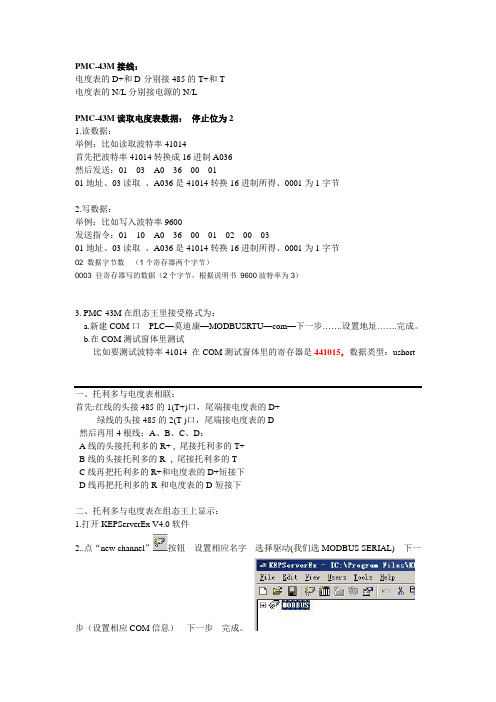
PMC-43M接线:电度表的D+和D-分别接485的T+和T-电度表的N/L分别接电源的N/LPMC-43M读取电度表数据:停止位为21.读数据:举例:比如读取波特率41014首先把波特率41014转换成16进制A036然后发送:01 03 A0 36 00 0101地址、03读取、A036是41014转换16进制所得、0001为1字节2.写数据:举例:比如写入波特率9600发送指令:01 10 A0 36 00 01 02 00 0301地址、03读取、A036是41014转换16进制所得、0001为1字节02 数据字节数(1个寄存器两个字节)0003 往寄存器写的数据(2个字节,根据说明书9600波特率为3)3. PMC-43M在组态王里接受格式为:a.新建COM口---PLC—莫迪康—MODBUSRTU—com—下一步…….设置地址…….完成。
b.在COM测试窗体里测试比如要测试波特率41014 在COM测试窗体里的寄存器是441015,数据类型:ushort一、托利多与电度表相联:首先:红线的头接485的1(T+)口,尾端接电度表的D+绿线的头接485的2(T-)口,尾端接电度表的D-然后再用4根线:A、B、C、D:A线的头接托利多的R+ , 尾接托利多的T+B线的头接托利多的R- , 尾接托利多的T-C线再把托利多的R+和电度表的D+短接下D线再把托利多的R-和电度表的D-短接下二、托利多与电度表在组态王上显示:1.打开KEPServerEx V4.0软件2..点“new channel”按钮---设置相应名字---选择驱动(我们选MODBUS SERIAL)---下一步(设置相应COM信息)---下一步---完成。
3.在COM口下,建相关device,点”new device”按钮---设置device名字---下一步(设置DEVICE MODEL 我们选择modbus)---下一步(device id设置地址)--然后连续按“下一步”直至按“完成”按钮。
组态王通过Modbus_RTU通讯英威腾GD200A变频器案例
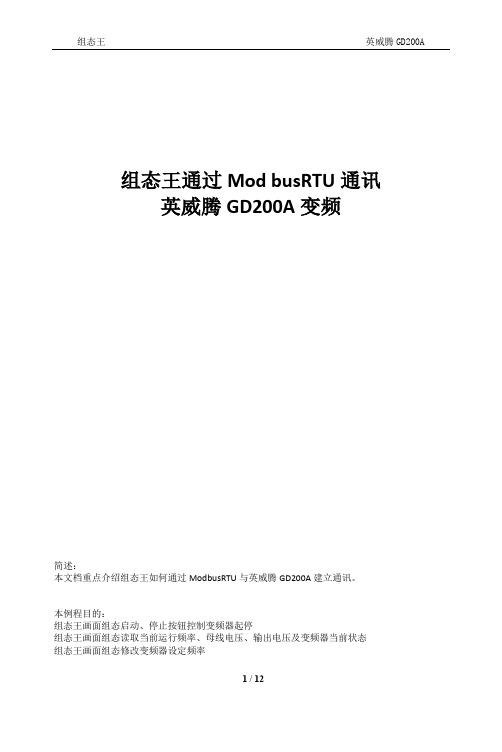
组态王通过Mod busRTU通讯英威腾GD200A变频简述:本文档重点介绍组态王如何通过ModbusRTU与英威腾GD200A建立通讯。
本例程目的:组态王画面组态启动、停止按钮控制变频器起停组态王画面组态读取当前运行频率、母线电压、输出电压及变频器当前状态组态王画面组态修改变频器设定频率1 / 12组态王组态画面1.1新建组态工程1、双击桌面组态王图标,点击新建工程2、点击浏览选择文件存储位置123、工程存储在桌面的文件夹“变频器通讯”,点击下一步并将工程命名为“Modbus_GD200A ”34、双击打开工程进行开发2 / 124 1.2添加设备1、点击设备标签2、点击新建3、选择“设备驱动”-“PLC”-“莫迪康”-“ModBusRTU”-“COM”然后下一步2134、设备命名为“INVT”然后下一步3 / 1245、选择通讯的串口:具体的可以在计算机属性-设备管理器-端口中查看54 / 126、变频器MODBUS地址,也就是从站站号,对应变频器功能码P14.00中的值,默认值167、默认即可,直接下一步75 / 128、点击完成。
到此已经成功添加了一个站号为1的变频器从站89、这里可以看到我们刚刚添加的名字为“INVT”的从站设备10、双击COM1,设置串口参数11、这里因为变频器默认的波特率是19200(功能码P14.01)校验方式是8 位数据位偶校验1个停止位(功能码P14.02)这里需保持一致即可91000111.3添加变量首先查看《英威腾GD200A变频器手册》,找到相关通讯地址6 / 12变量类型:IO整数;连接设备选择:INVT;数据类型选择SHORT;7 / 121、双击新建,依次添加如下变量8 / 121.4组态画面1、点击左侧画面标签,然后双击新建。
命名画面“变频器演示”12、这里可设置画面的大小29 / 123、这里添加“文本”,设置“模拟值输出属性”表达式中电机“?”然后选择“当前运行频率”整数位数2位小数位数2位。
组态王ModbusMaster产品说明书(201710)

ModbusMaster 产品规格说明书一、产品功能简介a)支持协议说明通用协议:ModbusRtu,ModbusASCII,ModbusTCPb)支持的硬件型号说明:所有支持上述协议的设备。
c) 支持的连接说明及发送方式支持串口连接和TCP连接。
如果是串口连接,支持按Rtu和ASCII发送;如果是TCP连接,支持以socket发送。
二、驱动接口:3.0开发包三、设备添加方式a)在组态王中定义设备时请选择:通用版下:[PLC] > [莫迪康] > [ModbusRTU] > [COM][PLC] > [莫迪康] > [ModbusRTU(unpack)] > [COM][PLC] > [莫迪康] > [ModbusASCII] > [COM][PLC] > [莫迪康] > [ModbusTCP] > [TCP]其他的设备,设备名中必须包含有ModbusRTU,或ModbusASCII,或ModbusTCP 字样。
区分大小写。
否则无法使用该驱动。
由于驱动是通过des文件里面的这些关键字进行匹配的。
英文版下:[PLC] > [Modicon] > [ModbusRTU] > [COM][PLC] > [Modicon] > [ModbusRTU(unpack)] > [COM][PLC] > [Modicon] > [ModbusASCII] > [COM][PLC] > [Modicon] > [ModbusTCP] > [TCP]注:串口统一为“COM”,以太网统一为“TCP”b)设备向导页选项的特殊说明:如果是串口设备:如果是以太网设备:网络设备需要选择串口的原因是:一个设备接口(如Com1、网卡)开启一个线程。
c)对于串口设备通讯参数的推荐设置如下无,视具体设备而定四、本设备的地址格式及地址范围串口连接方式(Rtu):Address[:Delay:BeforeDelay][|SwapF|SwapL|SwapC]Address 0-255 设备地址Delay 0-60000 发送每条命令帧后的延迟时间(毫秒)BeforeDelay 0-60000 发送每条命令帧前的延迟时间(毫秒)SwapF 0-3 浮点数的字节顺序,默认为配置文件中所写SwapL 0-3 长征性的字节顺序,默认为配置文件中所写SwapC 0-1 CRC校验的字节顺序,默认为配置文件中所写如:1:500:500|1|0|0注:如果在设备定义中对Swap系列功能设定,需要同时设定3个Swap顺序,且SwapF、SwapL、SwapC次序不得有误。
- 1、下载文档前请自行甄别文档内容的完整性,平台不提供额外的编辑、内容补充、找答案等附加服务。
- 2、"仅部分预览"的文档,不可在线预览部分如存在完整性等问题,可反馈申请退款(可完整预览的文档不适用该条件!)。
- 3、如文档侵犯您的权益,请联系客服反馈,我们会尽快为您处理(人工客服工作时间:9:00-18:30)。
PMC-43M接线:
电度表的D+和D-分别接485的T+和T-
电度表的N/L分别接电源的N/L
PMC-43M读取电度表数据:停止位为2
1.读数据:
举例:比如读取波特率41014
首先把波特率41014转换成16进制A036
然后发送:01 03 A0 36 00 01
01地址、03读取、A036是41014转换16进制所得、0001为1字节
2.写数据:
举例:比如写入波特率9600
发送指令:01 10 A0 36 00 01 02 00 03
01地址、03读取、A036是41014转换16进制所得、0001为1字节
02 数据字节数(1个寄存器两个字节)
0003 往寄存器写的数据(2个字节,根据说明书9600波特率为3)
3. PMC-43M在组态王里接受格式为:
a.新建COM口---PLC—莫迪康—MODBUSRTU—com—下一步…….设置地址…….完成。
b.在COM测试窗体里测试
比如要测试波特率41014 在COM测试窗体里的寄存器是441015,数据类型:ushort
一、托利多与电度表相联:
首先:红线的头接485的1(T+)口,尾端接电度表的D+
绿线的头接485的2(T-)口,尾端接电度表的D-
然后再用4根线:A、B、C、D:
A线的头接托利多的R+ , 尾接托利多的T+
B线的头接托利多的R- , 尾接托利多的T-
C线再把托利多的R+和电度表的D+短接下
D线再把托利多的R-和电度表的D-短接下
二、托利多与电度表在组态王上显示:
1.打开KEPServerEx V4.0软件
2..点“new channel”按钮---设置相应名字---选择驱动(我们选MODBUS SERIAL)---下一步(设置相应COM信息)---下一步---完成。
3.在COM口下,建相关device,点”new device”按钮---设置device名字---下一步(设置DEVICE MODEL 我们选择modbus)---下一步(device id设置地址)--然后连续按“下
一步”直至按“完成”按钮。
4.在建好的device上点击“new tag”按钮,在弹出的“Tag Properties”窗体里的name(可以自定义),address设置仪表的寄存器:托利多是40001 、PMC-43M是441014,然后点地
址后面的绿色的勾,最后点[确定]按钮。
托利多地址设置:
电度表地址设置
1.打开组态王—双击OPC服务器---新建OPC服务器,然后选择KEPware.KEPServerEx.V4,点[确认]按钮。
2. 测试OPC,然后再OPC测试窗体里选择寄存器地址后,添加—读取,如果有正确的数据读出话,表通讯正常。
3.新建变量:变量内容格式如下图:
在界面上调用:。
